Dalam pameran dagang didepan stand pameran biasanya para peserta memasang X Banner atau Roll Up Banner untuk menarik minat para pengunjung atau konsumen untuk datang melihat produk yang ditawarkan. X Banner dan Roll Up Banner yang menawan dan menarik sangatlah diperlukan agar perusahaan dan produk yang ditawarkan dapat terlihat menonjol (stand out). X Banner dan Roll Up Banner yang original, kreatif, unik dan penuh dengan ide-ide segar mutlak dibutuhkan untuk meningkatkan penjualan.
Pada kesempatan ini kita tidak membahas tentang ide-ide kreatif, tapi kita fokuskan pada bagaimana membuat X Banner yang simple tapi mengena pada sasaran, contoh seperti gambar diatas, disini kita akan mendesain X Banner menggunakan aplikasi CorelDRAW. X Banner sama dengan Roll Up Banner mempunyai standar ukuran 60cm x 160cm dan 80cm x 180cm.
Langkah-langkahnya sebagai berikut;
1. Setting dulu Color Management, cara setting lihat disini!!, tapi yang dipilih CMYK. Kenapa harus CMYK, karena digital printing menggunakan format CMYK untuk menghasilkan kualitas cetak lebih baik. Ok langkah awal kita buat dulu objek persegi panjang dengan Rectangle tool di Toolbox dengan ukuran 60cm x 160cm;
2. Copy/Paste atau Duplicate (Ctrl+D) arahkan mouse pada kotak navigasi yang bawah dan geser keatas sampai seperti gambar dibawah ini;
3. Buat efek Gradasi dengan Interactive Fill tool di Toolbox, pada Property Bar Fill Type pilih Radial seperti gambar dibawah;
4. Import logo perusahaan yang dimaksud, dan ketikkan keterangan tentang perusahaan tersebut;
5. Atur spasi teks dengan Shape tool bila diperlukan;
6. Atur komposisi warna dengan Color Palette, sehingga akan seperti dibawah ini;
7. Import gambar untuk keperluan promosi perusahaan tersebut, sampeyan bisa membuat sendiri atau perusahaan yang bersangkutan yang menyediakan gambar/image kalau bentuk bitmap usahakan dengan resolusi tinggi, minimal 300 dpi;
8. Proses desain kita sudah selesai dan siap naik cetak, apabila sampeyan akan menggunakan sebagai mock up bisa setting seperti gambar dibawah ini, untuk tampilan perspective kita bisa menggunakan perintah Envelope tool apabila gambar desain sudah kadung di bitmap bisa menggunakan perintah Perspective;
Demikian, cara mendesain X Banner sederhana tapi exclusive menggunakan aplikasi CorelDRAW, semoga bermanfaat dan selamat mencoba....
Pengelola Blog
 Zainoel Arifin Isa'i
: Penulis Blog. Ketika aku tidak nongkrong di warung kopi atau menyusuri hutan atau juga mendaki gunung, aku sibuk menjadi tukang desain lepas yang bermarkas di sudut kamar belakang rumah di daerah pelosok desa terpencil lereng Gunung Arjuno.
Zainoel Arifin Isa'i
: Penulis Blog. Ketika aku tidak nongkrong di warung kopi atau menyusuri hutan atau juga mendaki gunung, aku sibuk menjadi tukang desain lepas yang bermarkas di sudut kamar belakang rumah di daerah pelosok desa terpencil lereng Gunung Arjuno.
 Machfudz Arif
: Teknisi Blog. Pekerjaan sebagai Web and Mobile App Developer yang bermarkas di Lembah Tlogo Krabyaan di sebuah dusun yang dikelilingi perbukitan nan elok dan berudara segar.
Machfudz Arif
: Teknisi Blog. Pekerjaan sebagai Web and Mobile App Developer yang bermarkas di Lembah Tlogo Krabyaan di sebuah dusun yang dikelilingi perbukitan nan elok dan berudara segar.







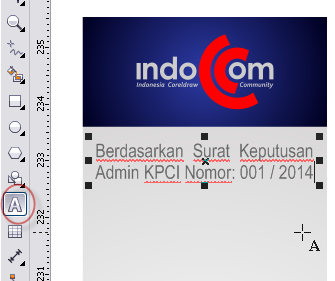



aseeeekkkk,,,,ngintip rek,,
ReplyDeletesalam tutok TKI JEDDAH
terima kasih atas kunjungannya yang jauh dari Jeddah..
DeleteMantap simpel, keren, elegan.
ReplyDeleteAssalammualaikum..mas tanya dong..kalo mau naik cetak, designnya di format dlm bentuk apa yah?terus resolusinya brp?.udh pernah coba bikin banner..tp hasilny ga sesuai harapan...tks
ReplyDeleteformat TIFF pakai resolusi tinggi, 300dpi keatas.... cari rumah cetak yang menggunakan mesin roland... ongkos cetak akan lebih tinggi biayanya.. tapi hasilnya sip deh..
DeleteMaaf..... Waalaikumsalam..
DeleteSetelah desain jadi, sebenarnya yang bagus untuk dicetak itu file CDR-nya ato file Export-nya mas (JPG ato semisalnya)? Terima kasih
ReplyDeletesama saja... karena rendering pada CorelDRAW itu adalah hasil tampilan monitor itu, kecuali pada aplikasi 3D
Deletemakasih min.. moga rejekinya lancar.. hehe :D
ReplyDeletekeren juga mas gondrong..
ReplyDeletenice post bro .. ^^
ReplyDeletemantap gan , sangat bermanfaat
ReplyDeletemampir juga yuk ke www.asikbookie.com
makasih gan
simple dan keren gan , bermanfaat sekali ,
ReplyDeletemkasih mas, tutorialnya kena banget..
ReplyDeletesalam dari aceh
tutorialnya asik,menarik dan mudah dipahami
ReplyDeletedesain rumah